Autor:
Sara Rhodes
Fecha De Creación:
14 Febrero 2021
Fecha De Actualización:
1 Mes De Julio 2024

Contenido
- Pasos
- Método 1 de 4: uso del navegador Android 4.2+
- Método 2 de 4: uso del navegador Dolphin
- Método 3 de 4: usar Chrome para Android
- Método 4 de 4: uso de Firefox
Como usuario habitual de Android, a veces desearía no tener que escribir la URL de su sitio web favorito cada vez que lo visita. Esta función simplificará sus acciones y será muy conveniente de usar.
Pasos
Método 1 de 4: uso del navegador Android 4.2+
 1 Abra su navegador web de Android. Cuando hablamos del navegador web de Android, no nos referimos a Chrome. Estamos hablando de un navegador con un icono de globo terráqueo.
1 Abra su navegador web de Android. Cuando hablamos del navegador web de Android, no nos referimos a Chrome. Estamos hablando de un navegador con un icono de globo terráqueo.  2 Vaya al sitio web que desee.
2 Vaya al sitio web que desee. 3 Haga clic en el icono Crear marcador. Este es el ícono de estrella en el lado derecho de la barra de direcciones.Aparecerá una ventana con información en la que se le pedirá que nombre su marcador y lo guarde en una ubicación específica.
3 Haga clic en el icono Crear marcador. Este es el ícono de estrella en el lado derecho de la barra de direcciones.Aparecerá una ventana con información en la que se le pedirá que nombre su marcador y lo guarde en una ubicación específica.  4 Haga clic en el menú desplegable junto a la opción Agregar a.
4 Haga clic en el menú desplegable junto a la opción Agregar a. 5 Haga clic en "Pantalla de inicio.’ ¡Eso es todo! Ahora debería poder ver el marcador en la pantalla de inicio.
5 Haga clic en "Pantalla de inicio.’ ¡Eso es todo! Ahora debería poder ver el marcador en la pantalla de inicio.
Método 2 de 4: uso del navegador Dolphin
 1 Inicie el navegador Dolphin. Puede hacer clic en el icono del navegador en la pantalla de inicio.
1 Inicie el navegador Dolphin. Puede hacer clic en el icono del navegador en la pantalla de inicio. - Alternativamente, puede encontrar la aplicación del navegador Dolphin en la lista de aplicaciones.
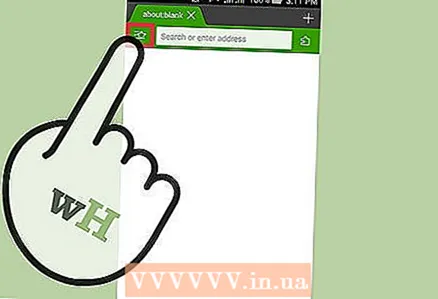 2 Abra la página web que necesita.
2 Abra la página web que necesita. 3 Haga clic en el icono Agregar marcador. Es un icono de signo más en el lado izquierdo de la barra de direcciones.
3 Haga clic en el icono Agregar marcador. Es un icono de signo más en el lado izquierdo de la barra de direcciones.  4 Haga clic en "Enviar al escritorio.’ ¡Todo!
4 Haga clic en "Enviar al escritorio.’ ¡Todo!
Método 3 de 4: usar Chrome para Android
 1 Inicie la aplicación del navegador Google Chrome. Haga clic en el icono de la pantalla de inicio o en la aplicación en la lista de aplicaciones.
1 Inicie la aplicación del navegador Google Chrome. Haga clic en el icono de la pantalla de inicio o en la aplicación en la lista de aplicaciones.  2 Vaya a la página web que necesita.
2 Vaya a la página web que necesita. 3 Presione el botón Menú. La apariencia del botón de menú dependerá de su dispositivo; generalmente es un botón con tres líneas horizontales, o puede usar el botón de menú de su teléfono.
3 Presione el botón Menú. La apariencia del botón de menú dependerá de su dispositivo; generalmente es un botón con tres líneas horizontales, o puede usar el botón de menú de su teléfono.  4 Haga clic en "Agregar a la pantalla de inicio".’ ¡Hecho!
4 Haga clic en "Agregar a la pantalla de inicio".’ ¡Hecho!
Método 4 de 4: uso de Firefox
 1 Inicie la aplicación Mozilla Firefox. Simplemente haga clic en el icono de Firefox en su pantalla de inicio o en la lista de aplicaciones.
1 Inicie la aplicación Mozilla Firefox. Simplemente haga clic en el icono de Firefox en su pantalla de inicio o en la lista de aplicaciones.  2 Vaya al sitio web que desee.
2 Vaya al sitio web que desee.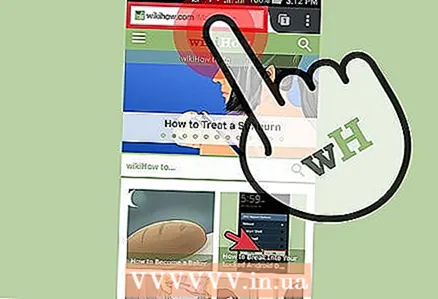 3 Mantén presionada la barra de direcciones. Aparecerán algunas opciones.
3 Mantén presionada la barra de direcciones. Aparecerán algunas opciones.  4 Seleccione "Agregar a la pantalla de inicio".” ¡Eso es todo!
4 Seleccione "Agregar a la pantalla de inicio".” ¡Eso es todo!



